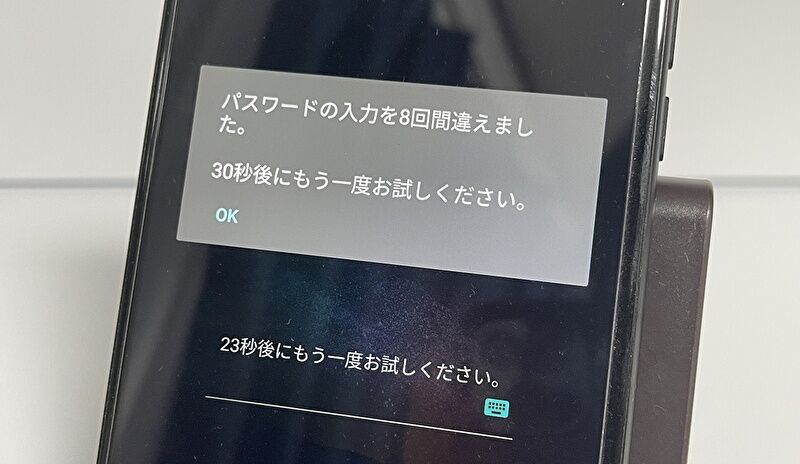
しばらく 使用していなかった Android スマホを起動してみると、パスワードを失念し、ロック解除することができません。そこで止むを得ず初期化を行いました。
初期化にあたっては、リカバリーモードを起動しての対応となりますが、中国ブランドのスマホ、かつマイナーなスマホでもあるためか、リカバリーモードが中国語でした。英語の場合には、リカバリーモードの項目のうち、初期化は factory resetにより対応しますが、今回は中国語のリカバリーモードでの初期化のポイントについて記載します。
Android スマホ、リカバリーモードが中国語表記の初期化

初期化の基本的な事項は 以下の他サイトの記事、英語表記のリカバリーモードでの初期化については、同記事の「02 ロックがかかったまま端末を初期化する、1 リカバリーモードで初期化する」を参照ください。
忘れた? スマホの画面ロックを強制解除する方法 初期化は避けられないのか
Android スマホのリカバリーモードが中国語表記の場合、初期化の手順は以下です。初期化を行うほどのバッテリー残量があること、保存しているファイルやアプリなどが削除されることを前提にします。
以下の手順のうち、1〜3までのリカバリーモードの起動については、英語表記・中国語表記にかかわらず同じです。
- Android スマホの電源を切ります。
- 「電源ボタン」と「音量小」あるいは「音量大」(スマホによって異なりますが、私がこれまでに数台試した範囲では、一般的には「音量小」)を同時に押します。
- 上記2の「電源ボタン」と「音量大小」を同時に押している時間・手を離すタイミングは、機種により異なるようです。わからない場合にはリカバリーモードの画面が表示されるまで「長押し」でOKかと思います(私の事例です)。
- 中国表記のリカバリーモードでは、以下の「工厂模式」の画面となります。
- 「工厂模式」の画面にて、音量小を押下して「清除 eMMC」に移動します、この「清除 eMMC」が初期化(英語での factory reset)に該当します。なお、最後の「重X手机」はリカバリーモードを終了して再起動となります。
- スマホの電源ボタンが実行ボタンとなりますので、実行ボタンを押下して初期化を実行します。
- しばらくすると、起動時のロゴが表示され、言語選択の初期設定画面(初期化完了)となります。
▼「工厂模式」の画面にて、音量小を押下して「清除 eMMC」に移動、電源ボタンの押下により初期化を実行します。
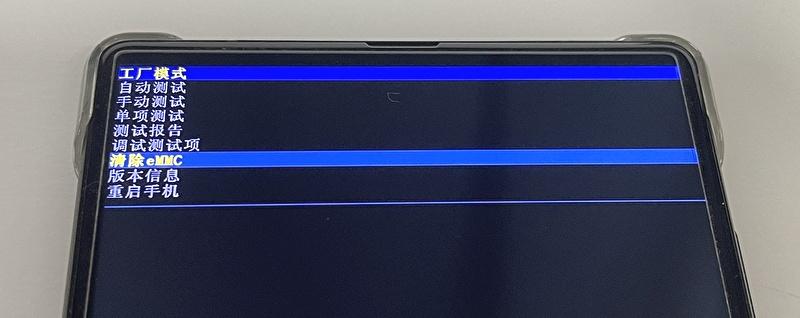
▼初期化され、言語選択画面となりました。

▼初期化・初期設定が完了しました。


▲今回初期化を行ったスマホは、2018年2月「6インチ 8コアで2万円未満のスマホ、MAZE Alphaの外観レビュー」にてレビューの製品。今となっては逆に新鮮な ディスプレイのアスペクト比 16 : 9のスマホです。
左のスマホは現在主流のアスペクト比 18 : 9のスマホに Windows風のランチャーを導入したもの( Android スマホにWindows風のランチャーを導入、画面の再現性を確認してみた。想像以上の出来でサブでの常用も可能)。



コメント